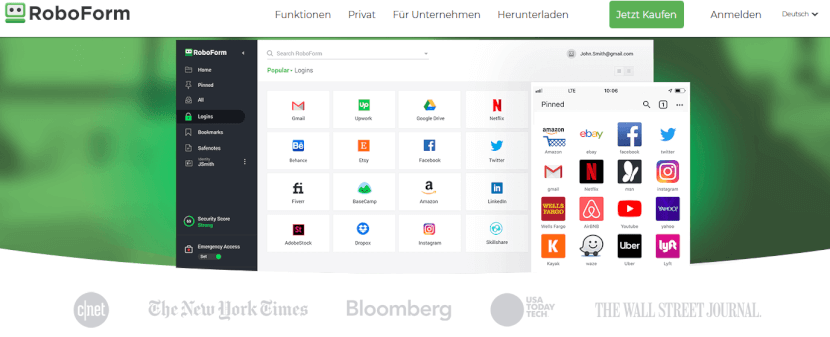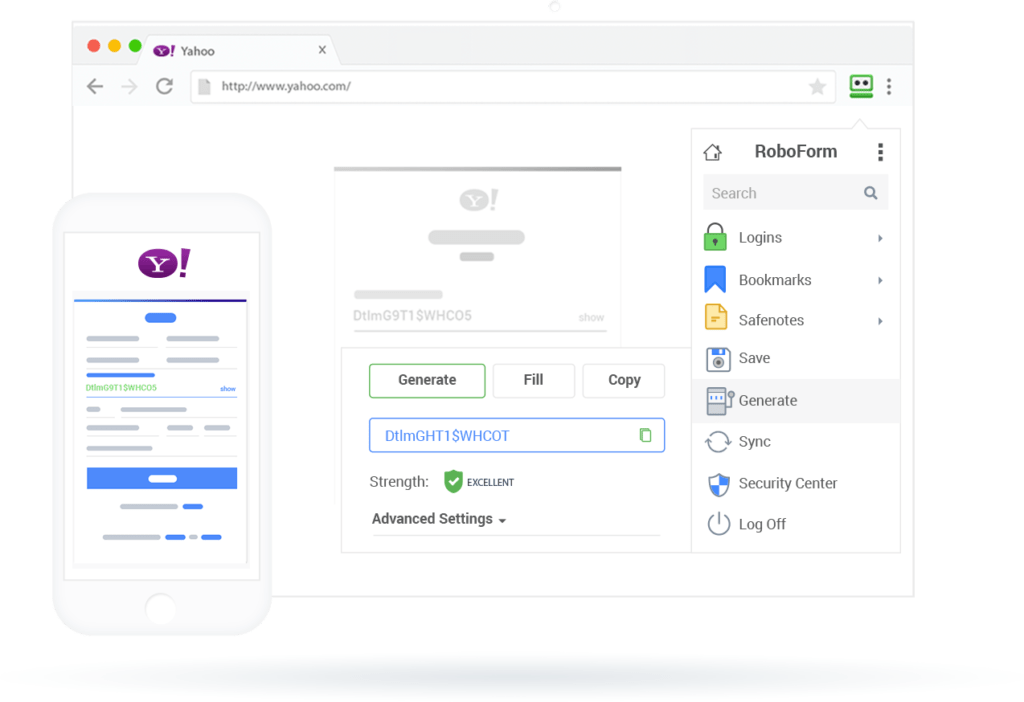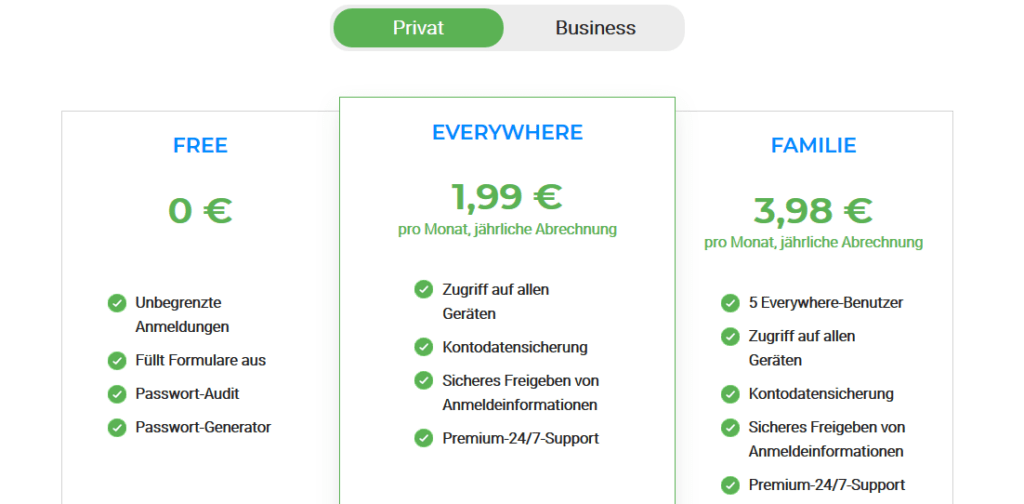Einfacher, schöner und angenehmer soll das Leben der Menschen eines Tages durch Roboter werden – und die ersten Anfänge dieser schönen, neuen Welt lassen sich schon jetzt beobachten. Denn vieles, was in der Vergangenheit mühsam von Hand erledigt werden mussten, werden heute automatisiert abgewickelt. Der Mensch ist nur noch gelegentlich als Aufsicht gefragt. Beispielsweise bauen Roboter längst Autos zusammen und erledigen komplexe Arbeiten. Tätigkeiten, die weitaus weniger anspruchsvoll sind, werden hingegen nach wie vor von Hand gemacht. Dazu gehört beispielsweise die Erstellung, Änderung und Eingabe von Passwörtern.
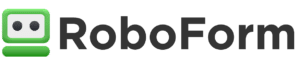 Und genau hier treten Programme wie Roboform, Dashline, Bitwarden oder Lastpass in Erscheinung: Diese Passwort-Manager nehmen dem User die Aufgabe der Passwort-Verwaltung ab. Der Anwender muss lediglich noch seine Schutzsoftware beaufsichtigen. Interessierte User erfahren in einem Test, wie gut Roboform diese Aufgabe erledigt.
Und genau hier treten Programme wie Roboform, Dashline, Bitwarden oder Lastpass in Erscheinung: Diese Passwort-Manager nehmen dem User die Aufgabe der Passwort-Verwaltung ab. Der Anwender muss lediglich noch seine Schutzsoftware beaufsichtigen. Interessierte User erfahren in einem Test, wie gut Roboform diese Aufgabe erledigt.
Inhalt
Roboform – was ist das?
Bei Roboform handelt es sich um einen Passwort-Manager, der von Siber Systems angeboten wird. Genutzt werden können die Desktop-Anwendungen auf Betriebssystemen wie Windows 8 und Windows 10, Chrome, Linux und auf dem Mac. Des Weiteren gibt es eine mobile Version für iOS und Android. Des Weiteren gibt es auch Browser-Erweiterungen für den Internet Explorer, Firefox, Edge, Chrome und einige weitere Browser, die unbekannter und weniger weit verbreitet sind.
Weil es sich hierbei um eine Cloud-basierte Anwendung handeln, braucht der interessierte Nutzer ein Nutzerkonto samt gültiger E-Mail-Adresse. Dieses Konto muss allerdings über die Software von Roboform erstellt werden.
Die Benutzeroberfläche und der Bedienkomfort von Roboform
Die Benutzeroberfläche gliedert sich – wie bei vielen anderen Schutzprogrammen dieser Art auch – in zwei Komponenten. Nämlich ein Desktop-Programm sowie eine Browser-Erweiterung.
Der Roboform Editor
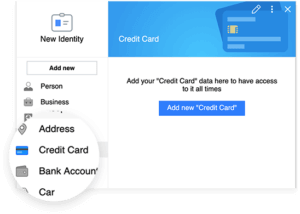
- In der linken Spalte findet der User eine Liste mit den allgemeinen Kategorien.
- Die mittlere Spalte ist für die unterschiedlichen Datensätze reserviert,
- während der User in der rechten Spalte Details zum jeweiligen Datensatz, den er ausgewählt hat, findet.
Was die Verwaltung der Ordner angeht, haben sich die Entwickler an den Windows-Explorer angelehnt. Diese ist intuitiv gestaltet und lässt sich innerhalb kurzer Zeit meistern. Anmeldungen in Ordner, die der User selbst erstellt hat, kann er ganz einfach mittels der Drag & Drop-Funktion schieben. Ferner ist es möglich, die Kategorien in zusätzliche Unterordner aufzuteilen.
Für die Ordner gilt dabei die Struktur, welche der User für seine Anmeldung anlegt, auch für weitere, untergeordnete Bereiche wie Identitäten, Kontakte und Bookmarks. Dadurch ist eine gute Übersicht gewährleistet, sodass der User problemlos und einfach zwischen den einzelnen Bereichen navigieren kann. Nicht möglich ist es beim Roboform Passwort Manager hingegen, die einzelnen Bereiche anzupassen.
Fraglich ist allerdings, warum sich der Anbieter entschieden hat, dass die Nutzer ihren Namen für den Login sowie Passwörter nicht unmittelbar in der Anwendung erstellen kann. Sie verlassen sich dagegen beim Besuch von Webseiten voll und ganz auf die automatische Speicherung. Diese funktioniert in den meisten Fällen auch problemlos und sorgt nur in Ausnahmefällen für Verwirrung. Beispielsweise, wenn sich der Login-Prozess auf mehrere Seiten verteilt. Es wäre aber durchaus möglich gewesen, zu erlauben, dass Datensätze von Hand angelegt werden.
Die Browser-Erweiterung von Roboform
Der User hat in der Browser-Erweiterung dieses Passwort Managers Zugriff auf die Notizen, die Bookmarks und den Tresor. Des Weiteren befindet sich der Passwort-Generator in der Browser-Erweiterung, mit dessen Hilfe er nach unterschiedlichen Vorgaben sichere Passwörter erstellen und diese anschließend in die Zwischenablage kopieren kann. Will der User aber komplexere Einstellungen vornehmen, leitet ihn die Anwendung weiter zum Roboform-Editor.
Ein wenig unglücklich ist bei Roboform die Situation gelöst, wenn User auf ein- und derselben Seite mehrere Logins haben. Denn aufgelistet werden lediglich die Namen der Anmeldungen. Die Autofill-Auswahl wird also nicht erleichtert, etwa indem die unterschiedlichen Benutzernamen zur Auswahl angezeigt werden. Die Namen der Anmeldungen bestehen in der Standardeinstellung lediglich aus dem Namen der jeweiligen Homepage sowie einer Nummer. Der User muss also den Namen seiner Anmeldungen erst einmal von Hand ändern. Das macht zwar nicht sonderlich viel Arbeit, hätte sich aber vermeiden lassen.
Roboform möchte den Ansprüchen möglichst aller User gerecht werden, den Bastlern mit Erfahrung, welche gern so lange tüfteln, bis sie die optimalen Einstellungen gefunden haben, ebenso, wie jenen Nutzern, die ihren Passwort Manager möglichst schnell zum Laufen bringen wollen, ohne sich allzu intensiv damit auseinandersetzen zu müssen.
Die mobile Nutzung von Roboform
Die mobile Version ist keine Kopie der Desktop App, die eins zu eins übernommen wurde, wie es bei anderen Passwort Managern der Fall ist. Vielmehr wirkt die mobile App wie ein eigenes Programm, was sowohl Vor- als auch Nachteile.
- Damit sie auch wirklich alle Funktionen, welche die mobile Version von Roboform bietet, finden, brauchen auch Nutzer, welche die Desktop App schon seit langem in Gebrauch haben, eine gewisse Zeit zur Eingewöhnung. Denn diese App ist nicht ganz so übersichtlich gestaltet. Statt der Struktur mit drei Spalten besitzt diese ein Kachel Layout, womit sie als eigenständige Anwendung aber optisch überzeugen kann.
- Schon ganz am Anfang bietet die App die Möglichkeit, zur Entsperrung neben dem Master-Passwort auch den Fingerabdruck oder eine PIN zu wählen. Das hat den Vorteil, dass sich der User die ständige Eingabe des Kennwortes spart, allerdings ist die Anwendung aus dem Blickwinkel der Sicherheitstechnik ein wenig anfälliger.
- Wie sich im Test zeigt, funktionieren die Login- und Autofill-Funktionen grundsätzlich ganz gut. Probleme gibt es aber dennoch bei einigen Webseiten wie beispielsweise Amazon. Hier müssen die Daten für den Login im Zweifelsfall von Hand kopiert werden.
- Bei der Roboform App handelt es sich also beileibe um keinen lieblosen Klon, sondern vielmehr um eine clevere Erweiterung des Programms für mobile Geräte. Auch wenn eine gewisse Zeit zur Einarbeitung notwendig ist. Die Synchronisierung der Daten zwischen mobiler Fassung und Desktop-Version ist nur für zahlende Kunden möglich.
Wie wird Roboform eingerichtet?
Einrichten lässt sich die Anwendung denkbar einfach:
Schritt 1: Der User muss zunächst nur die Homepage des Anbieters besuchen und dort die Install-Datei herunterladen. Den vollen Funktionsumfang kann er auf seinem Endgerät dann schon nach wenigen Klicks nutzen.
Schritt 2: Sobald der Roboform Download abgeschlossen ist, muss der User – wie bei jedem anderen Passwort-Manager, z.B. NordPass oder Avira, auch – ein Master-Passwort festlegen. Dann muss er sich nur noch dieses eine Passwort merken, um vollen Zugriff auf seine Daten zu haben. Sobald sich der User auf ein Master-Passwort festgelegt hat, zeigt ihm die Anwendung an, ob die Sicherheit des Passwortes auch wirklich ausreichend ist.
Schritt 3: Sobald die Desktop-App RoboForm-Editor auf dem Rechner installiert ist, lassen sich die Browser-Erweiterungen für den Internet Explorer, Mozilla Firefox, Microsoft Edge und Google Chrome automatisch installieren. User, welche für das Surfen im Internet einen anderen Browser nutzen, müssen die entsprechende Erweiterung von Hand installieren.
Sobald der User die Anwendung installiert hat, leitet diese ihn unmittelbar zu den Roboform-Seminaren weiter. Dort findet er Schritt-für Schritt-Anleitungen zu den verschiedensten Themen.
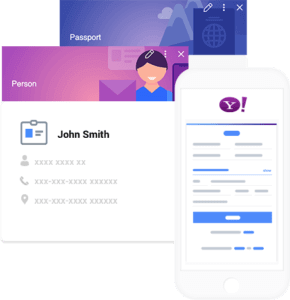
Der Import von Daten bedeutet für den User aber in den meisten Fällen zusätzliche Arbeit, bis die Daten auch wirklich da sind, wo er sie haben möchte. Beispielsweise kommt es bei einigen Anmeldungen vor, dass der Name, mit der die Anmeldung erfolgt, lediglich als Notiz hinterlegt wird. Die Daten kann der User aber auch einfach nachtragen. Bei Roboform hat er nämlich im Vergleich zu anderen Passwort-Managern relativ viele Freiheiten, wenn es darum geht, in den Datensätzen zusätzliche Felder zu erstellen. Aber auch bei anderen Passwort-Managern kann es Schwierigkeiten geben, wenn es darum geht, die Daten beim Import abzugleichen.
- Bei der Einstellung von Roboform gibt es im Grunde keinen Grund zur Klage. Denn die Installation ist schnell erledigt, die ersten Schritte kann der User intuitiv machen und die Anwendung steht jederzeit hilfreich zur Seite. Möchte der User aber Daten importieren, muss er dafür wohl ein wenig Zeit investieren, bis alles so eingerichtet ist, wie er es haben möchte.
Die Features von Roboform
Ausgestattet ist Roboform mit allen wichtigen Funktionen, die sich der User von einem guten Passwort Manager erwartet. Denn der Anwender kann nicht nur sichere Passwörter, sondern auch Notizen erstellen und es ist möglich, Kontakte hinzuzufügen.
Kontoinformationen sowie Ausweise lassen sich im Bereich „Identität“ hinterlegen. Hier macht es sich also eindeutig bemerkbar, dass die Entwickler ihren Fokus auf die Personalisierung gelegt haben. Denn der User kann eigene Dokumente ganz nach Belieben mit individuellen Feldern erstellen und ist nicht gezwungen, sich an Schablonen zu halten, die ihm vom Programm vorgegeben werden.
Der Passwort-Generator
Wer den Passwort-Generator nutzen möchte, braucht dafür lediglich einen Button anklicken und kann gleich darauf Details eingeben, etwa wie viele Zeichen und welche Art von Zeichen verwendet werden sollen. Diese Segmente müssen in einer Checkbox von Hand angepasst werden. Insgesamt ähnelt der Passwort-Generator dem entsprechenden Angebot von LastPass sehr stark.
Das Sicherheits-Dashboard
Beim Sicherheits-Dashboard haben sich die Entwickler von Roboform voll und ganz auf das Wesentliche beschränkt. Hier wird festgestellt, wie es um die allgemeine Sicherheit der Passwörter bestellt ist. Die Bewertung wird durch das Programm mit einem Prozentsatz angegeben, allerdings gibt es keine umfangreichen Analysetools. Stattdessen informiert Roboform die Anwender nur darüber, ob die gewählten Passwörter schwach sind und wie viele Passwörter der User mehrfach verwendet. User, die ihren Sicherheits-Score verbessern möchten, müssen dafür jede Seite besuchen, weil es einen Password-Changer, wie er etwa bei Dashlane oder LastPass vorhanden ist, nicht gibt.
Das Teilen und das Senden
Bei Roboform haben die Anwender die Möglichkeit, einzelne Elemente und sogar komplette Ordner mit anderen Usern zu teilen. Um das zu machen, müssen sie die Elemente, die sie teilen wollen, markieren und anschließend die E-Mail-Adresse des Empfängers eingeben. Es ist sogar möglich, einzustellen, ob die Freigabe lediglich auf das Login beschränkt wird, oder ob der andere User mehr Rechte bekommen soll. Ferner ist es außerdem möglich, einzelne Elemente einmalig an einen oder mehrere andere User zu senden.
Insgesamt hinterlässt Roboform einen guten Eindruck, wobei das gut gemachte Sharing-Feature und das Individualisierungs-Potenzial besonders beeindruckend sind. Da sich die Anwendung voll und ganz auf die wesentlichen Aufgaben beschränkt, besteht auch nicht die Gefahr, dass die Übersichtlichkeit zu Gunsten eines überladenen Funktionspakets geopfert wird. Wünschenswert wäre jedoch, wenn das Sicherheitscenter gehaltvoller wäre und es mehr Tools, mit deren Hilfe das Passwort geändert werden kann, gäbe.
Die Sicherheit bei Roboform
Wie die meisten Schutzprogramme dieser Art setzt auch Roboform auf die AES 256-Bit.Verschlüsselung. Darüber hinaus wird das Passwort mit einigen tausend Runden des PBKDF2 SHA256-Hashing verschleiert. Eine weitere Säule der Sicherheit stellt das Zero-Knowledge-Prinzip dar.
Dieses Mehr an Sicherheit ist aber auch mit einem Nachteil verbunden: Denn hat der User das Passwort vergessen, kann das Programm nicht viel für ihn tun. Es ist aber möglich, einen Notfall-Kontakt hinzuzufügen. Falls das nötig ist, kann dieser die Daten des Users einsehen. Hat ein Anwender beispielsweise sein Master-Passwort vergessen, kann er seinen Notfall-Kontakt per E-Mail kontaktieren, damit dieser sich einloggen und den Zugang wiederherstellen kann.
Darüber hinaus gibt es auch ein 2FA-Feature. Allerdings ist dies nicht kostenlos, sondern der User muss dafür bezahlen, wenn er es nutzen möchte.
Der Support bei Roboform
Im Hilfebereich gibt es zwar eine Chat-Funktion, diese steht aber nur für Kunden zur Verfügung, die für Roboform everywhere zahlen. Haben sie Fragen, können sie sich montags bis freitags von 3 bis 14 Uhr via Chat an die Mitarbeiter wenden.
Für Kunden, welche die kostenlose Version nutzen, steht ein E-Mail-Support zur Verfügung, der äußerst übersichtlich gestaltet ist. Die gesendeten Support-Tickets kann der User im Help Center jederzeit überprüfen und nachvollziehen. Und auch die Antwort der Support-Mitarbeiter lässt in aller Regel nicht allzu lange auf sich warten.
Der Preis für Roboform
Für private Anwender gibt es zum einen eine free Version, die auch in deutsch zur Verfügung steht. Darüber hinaus gibt es zwei verschiedene Tarife:
- Für den individuellen Plan zahlen die User 23,88 Euro pro Jahr.
- Wer sich für den Tarif Roboform Familie entscheidet, zahlt jährlich 47,75 Euro und erwirbt damit eine Lizenz für bis zu fünf Benutzer.
- Einen Rabatt in Höhe von zehn beziehungsweise 16 Prozent gibt es für einen Vertrag über drei beziehungsweise fünf Jahre.
Vier Tarife werden hingegen für Roboform Business für Unternehmen angeboten. Der Preis richtet sich hier danach, wie groß die Nutzerbasis ist:
- So kostet das Jahresabo für Teams mit bis zu zehn Personen 33,95 Euro pro Nutzer,
- für Teams mit bis zu 25 Personen werden jährlich 30,95 Euro verlangt,
- für Nutzergruppen bis zu 100 Personen 29,95 Euro und
- für bis zu 1.000 Personen 25,95 Euro.
- Der Rabatt für einen Dreijahresvertrag liegt hier bei 15 Prozent, für einen Fünfjahresvertrag bei 25 Prozent.
Wenn ein entsprechender Bedarf besteht, ist es für Unternehmen auch möglich, die Lizenz für eine Webseite zu kaufen. In diesem Fall sind wichtige Helfer wie beispielsweise Prüfungs-Ingenieure enthalten.
Die Vor- und Nachteile von Roboform
Die Vorteile
- Die mobile App ist sehr stark.
- Die Autofill-Features funktionieren gut.
- Der User hat vielfältige Möglichkeiten zur Personalisierung.
- Es gibt zahlreiche Import-Optionen
- Der Offline-Zugriff auf die gespeicherten Daten ist möglich.
Die Nachteile
- In der App selbst ist es nicht möglich, Anmelde-Datensätze von Hand zu erstellen.
- Das Sicherheitscenter ist sehr schlicht gehalten.
- Wichtige Features wie etwa die Multi-Device-Synchronisierung sind für den User mit Kosten verbunden.
Das Fazit zu Roboform
Mit Roboform können die User sowohl auf dem Desktop als auch im Browser problemlos arbeiten, weil diese Anwendung komplett im Hintergrund arbeitet. Das Design wirkt aufgeräumt und äußerst übersichtlich, was jedoch nicht auf Kosten der Funktionen geht. Zahlreiche Möglichkeiten für die Einstellung und Anpassung überfordern Anfänger nicht und stellen zugleich auch Bastler zufrieden.